返回目录:word文档
如果让你把一个20页的Word文档里所有的手机号标红,你会怎么操作?
如果你选择了一个一个标记的方法,那我就把条件里的“20页”改成“500页”…
其实只要一步就能完成。

今天我们讲讲通配符,一个看上去6的飞起,实际上简单到智障的东西。当你把它输入到查找框,围观的人都会纷纷跪下呼你大神!
1、最简单的查找和替换
大家都用过Word里的查找和替换工具吧,就是Ctrl+F。
例如,我们要找出一篇文档里的所有“hi”,并且把它标红划掉,我们会这样操作:

这是Word里最简单的操作了。
点击全部替换后,我们发现文章变成了这个样子:
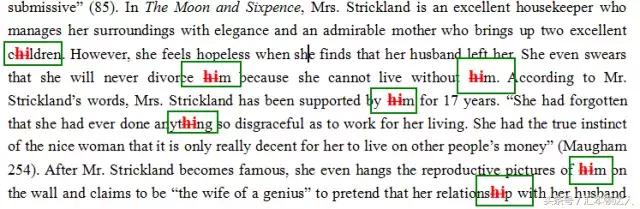
所以问题来了:我们只是想要替换掉“hi”,不想其他所有类似“him”“ship”之类的词中的“hi”被替换掉。
那就交给通配符。
2、查找和替换的神操作——通配符
通配符有很多,常用的有以下几个:
? 匹配任意单个字符* 匹配任意多个字符< > 匹配字符或者字符串的开始和结尾[ ] 匹配指定字符之一( ) 用户多个关键词的组合^# 任意数字^p 段落标记^w 空白区域(空格等)
现在我们来看看这些通配符怎么用。
2.1 ?匹配任意单个字符
比如查找“?国”,就可以得到“中国”“美国”和“各国”这样“一个字符+国”的形式。
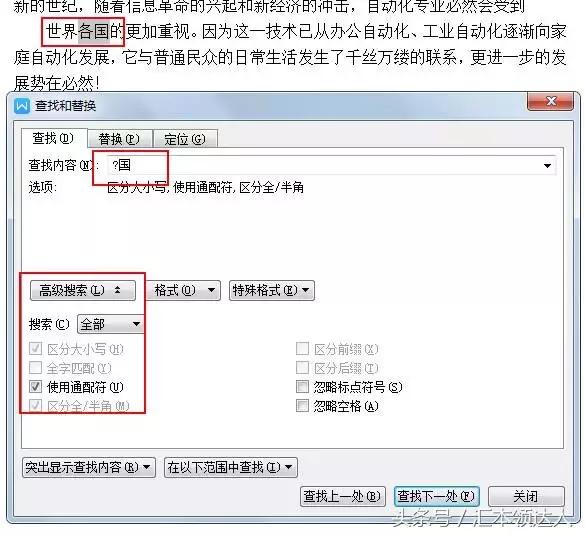
如果我们查找“???国”,就会得到“世界各国”“孟加拉国”这样“三个字符+国”的结果。
2.2 * 匹配任意多个字符
" * "就是N个"?",比如我们在Word查找器中输入“*国”查找的话,会得到从光标位置开始一直到“国”字出现的所有内容。
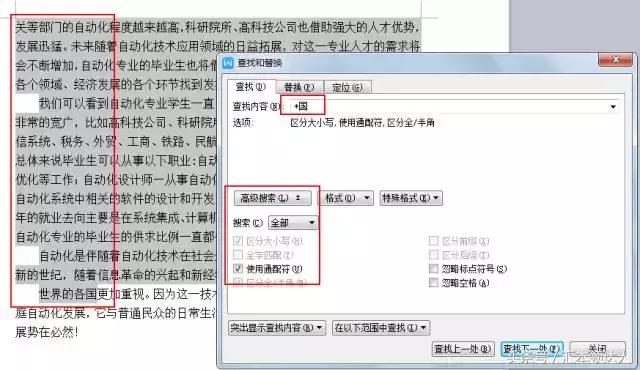
这样明显智障了,我们怎么可能这么弱智的使用如此高级的功能。
但我们可以这么用:
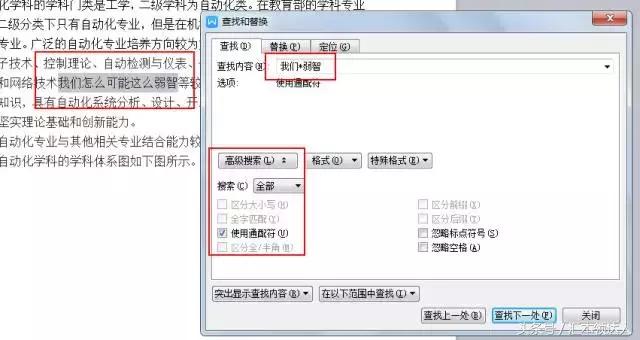
2.3 < >表示字符或字符串的开始和结尾
这个就很好理解了,用我们最开始举的“hi”的例子,我们用<>把“hi”括起来,就会检索以“h”开头以“i”结尾的词。这样就不会殃及到“him”和“ship”了。
结合前面的搭配一下:
依稀记得有个词是一"s"开头,"y"结尾的,查找一下试试:
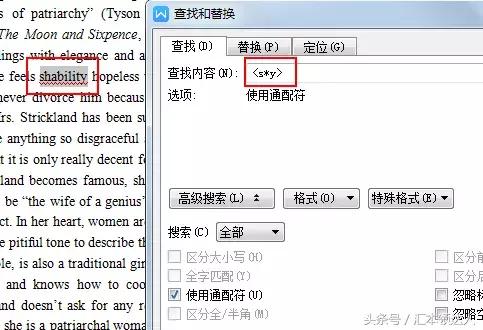
应该是我记错了,查找出来的这个词我认识,但不是我想要的。
2.4 [ ] 匹配括号内的字符之一
比如我们要查找文中的所有“中国”和“美国”,我们可以输入“[中美]国”,这样所有中国和美国都可以被我们找出来。
对于英文和数字,我们还可以使用这一通配符查找某个范围的字符,
例如[a-f]m,Word就会给我们找出所有am、bm、cm、dm、em和fm;
例如[0-3]4,Word就会给我们找出所有的04、14、24和34。
2.5 ( )用于多种查找的组合
就像我们数学里为了防止先乘除后加减,用()把要加减的内容括起来一样。
例如我们要查找以“ag”开头的词,如果简单用“<ag”的话,Word会以为我们要找a开头后面跟着g的东西,所以我们用()把ag括起来:“<(ag)”这样用就好了。
2.6 ^# 匹配任意数字
终于可以找手机号了!
用下面这个式子:
1[358](^#)(^#)(^#)(^#)(^#)(^#)(^#)(^#)(^#)
1后面跟一个3或者5或者8,然后是9个任意数字:
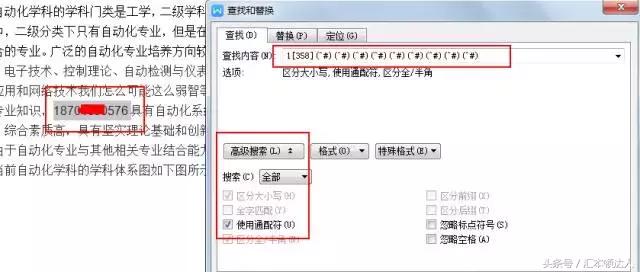
好像又有点弱智了对不对?
重复输入9次(^#)肯定是有问题的,重复无聊的工作全是弱智的行为!
一定有简单的方法可以解决!
用“(^#){9}”试试吧~
{n}的意思是,重复前一个通配符n次。
2.7 ^p 匹配段落标记
看上去很简单
“不就是查找个换行符么,段落在文档里一眼就能看出来的。”
但是你一定遇上过这种情况:
从一个PDF文件中复制了一段话到Word,结果是这个鬼样子:
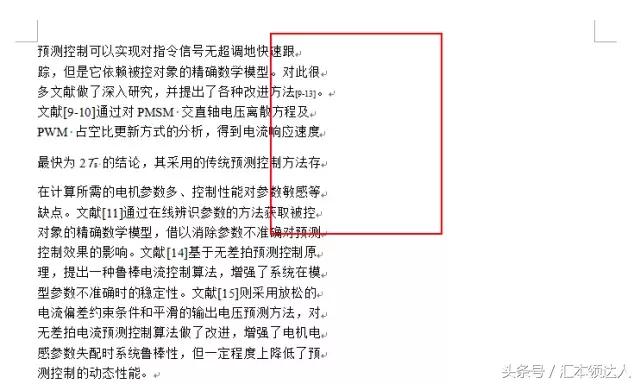
来自PDF的自动换行法。
不要告诉我你都是一行一行的删过去的……
我推荐你使用“^p”替换法:

把所有换行符替换成什么都没有(不是空格,是什么都不输入),这样所有PDF带来的换行就全消失了。
这方法适用于空格。
平生Word排版无数,第二烦的就是那种首行空两个字符不去段落里设置,用空格替代的!
最烦的是那些更懒的,一个“Tab”直接给缩进去,都懒的敲两次空格!
遇到这种懒癌晚期的,一般的空格替换大法都不能解决。因为Tab缩进去的不是空格,是空白区域,只能用下面这个通配符:
2.8 ^w 匹配所有空白区域
当你要改格式的文档的作者是个懒癌晚期的话,我建议在替换的时候不要用空格了,直接“^w”,把它文档里所有的空白区域全部替换掉。
小Tips:
个人习惯,打开一篇文档要排版的时候,会先“Ctrl+A”全选文档,看一下有没有恶心人的多余空格和多余行,有的话一般有限会优先替换掉。因为这些东西放在文档里,经常会导致你怎么对都对不齐。
不过,对于以下这种文档,以上的所有通配符全都无效了。
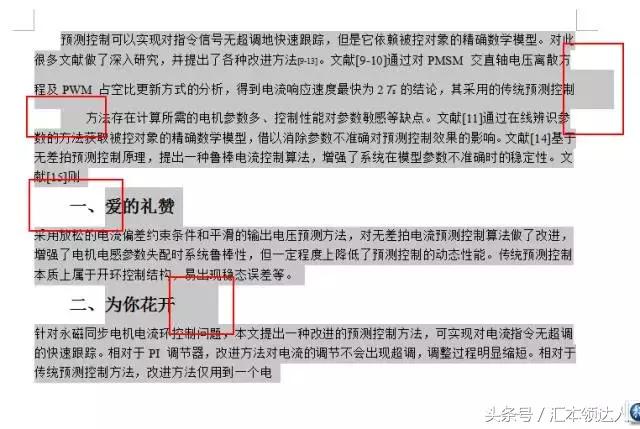
他们只配以下一种方法:
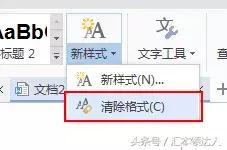
3、其实还有很多的通配符
篇幅有限,我就不一一给大家讲了,更多的内容大家自己百度探索吧!
文中只用了Word举例,以上的所有通配符在微软的办公软件(Excel、PPT等)中均有效。
本文只是想告诉大家:当你觉得一个工作重复、无聊的时候,那么一定存在一种方法可以很简单的解决它,要么是你不知道或者没有搜索到,要么就是这个方法还没有被大家发现。工作如此,人生同样,找一种方法替换千篇一律的生活,解放自己,去做些千变变化、神奇好玩的事吧!